
xampp portable のインストールと設定のメモです。
ダウンロードの手順
2「ダウンロード」クリック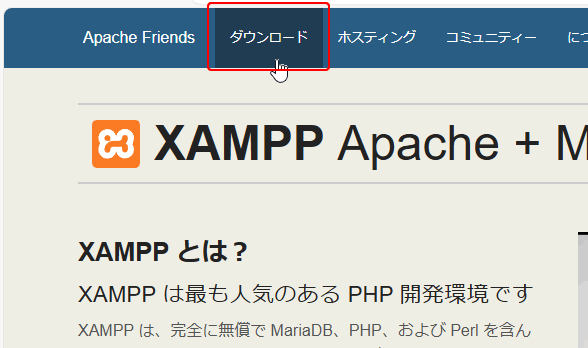
3「その他のダウンロード」クリック。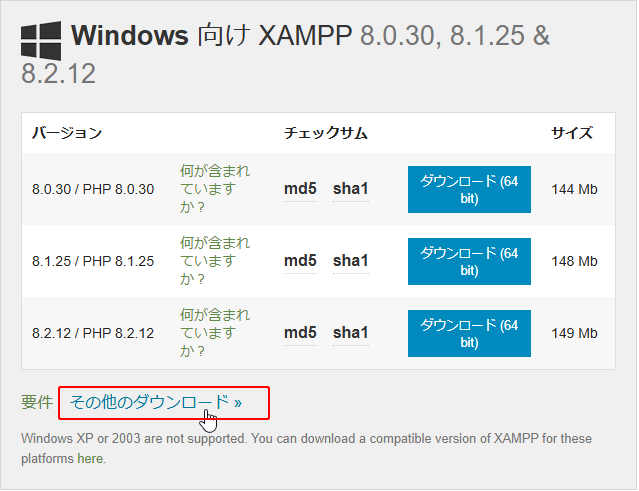
4「XAMPP Windows」クリック。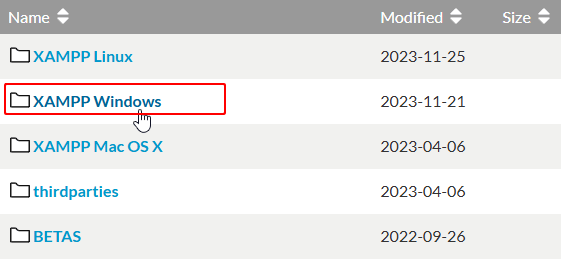
5「8.2.12」最新版クリック。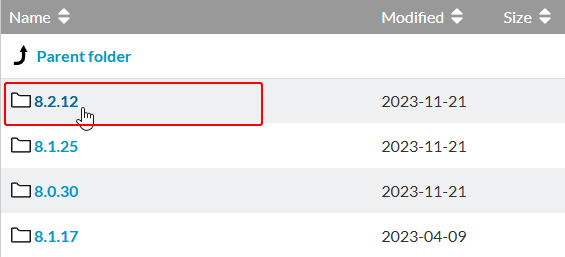
6portable版の 7z か zip 好みのほうをクリック。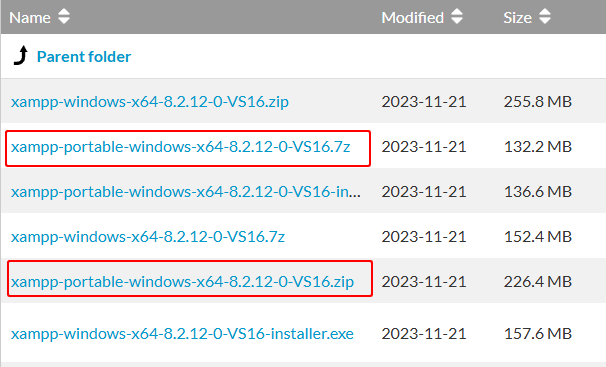
7xampp-portable-windows-x64-8.2.12-0-VS16.7z をダウンロードしました。
インストールの手順
C:¥xampp へ設置。
sendmail は ヤフーメールを使用。
1ダウロードした xampp-portable-windows-x64-8.2.12-0-VS16.7z ファイルを展開し、C:\xampp に設置(移動)。
2C:¥xampp¥setup_xampp.bat を実行。
Enter キー押す。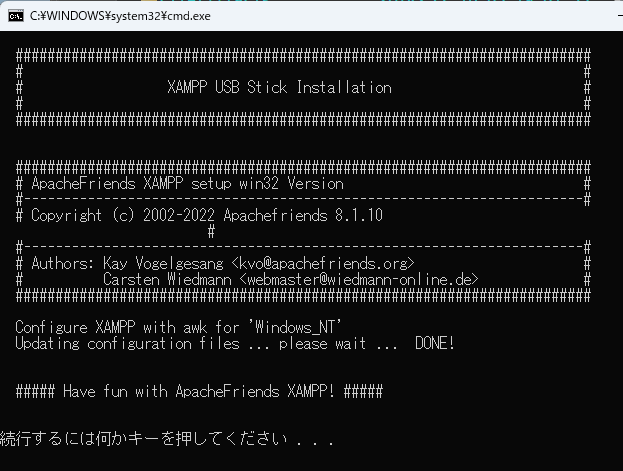
3C:¥xampp¥xampp-control.exe を実行。
「Save」クリック。
すると、コントロールパネルが表示される。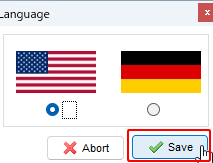
4MySQL にパスワードを設定する作業
コントロールパネルで「Apache」と「MySQL」をクリックでスタートさせ、「Shell」 クリックで Shell 開始。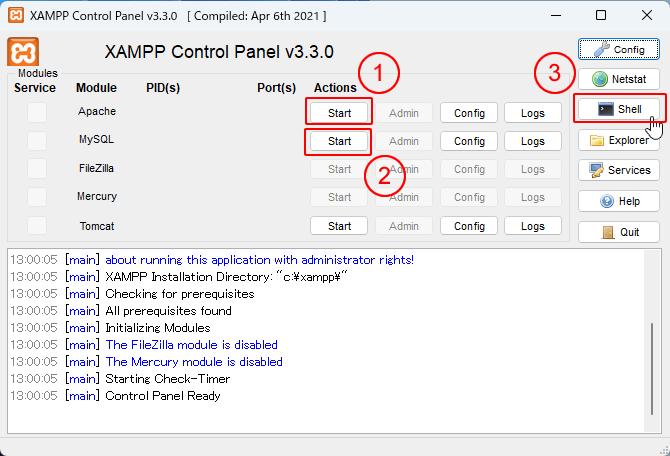
「Yes」クリック。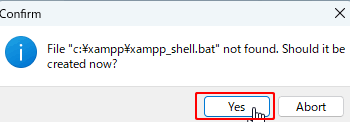
cd mysql¥bin フォルダー移動
mysql -u root MySQLにログイン
set password=password(‘パスワード’); パスワード設定
quit MySQLログアウト
exit Shell終了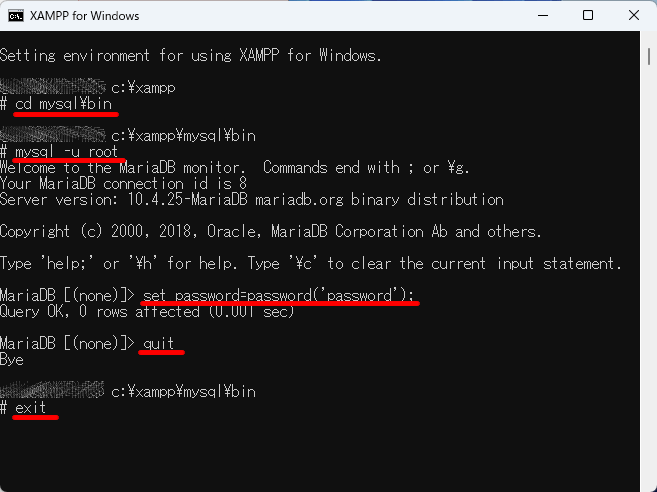
5MySQL と Apache 停止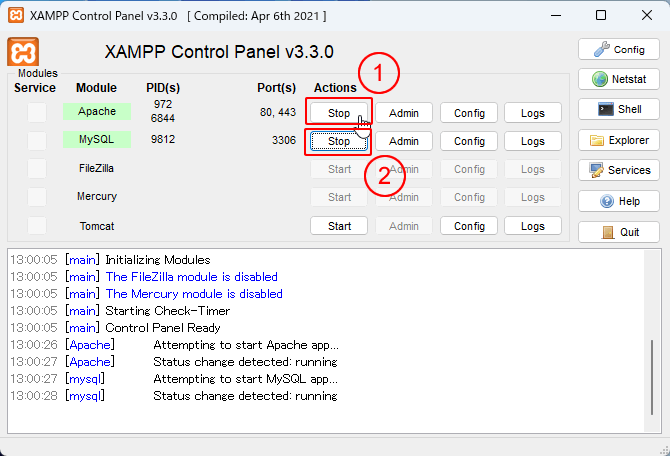
6C:¥xampp¥mysql¥bin¥my.ini の設定
#character_set_server=utf8 を
character_set_server=utf8 に( # を消す)。
7C:¥xampp¥php¥php.ini の設定
;extension=gd を、
extension=gd に。
;extension=openssl を、
extension=openssl に。
;extension=zip を、
extension=zip に。
SMTP = localhost を、
;SMTP = localhost に。
smtp_port = 25 を、
;smtp_port = 25 に。
;sendmail_path = を、
sendmail_path =”¥”C:¥xampp¥sendmail¥sendmail.exe¥” -t” に。
date.timezone=Europe/Berlin を、
date.timezone=Asia/Tokyo に。
8C:¥xampp¥sendmail¥sendmail.ini の設定
smtp_server=mail.mydomain.com を、
smtp_server=smtp.mail.yahoo.co.jp に。
smtp_port=25 を、
smtp_port=465 に。
auth_username= を、
auth_username=ヤフー ID に。
auth_password= を、
auth_password=メールパスワード に。
force_sender= を、
force_sender=ヤフーメールアドレス に。
9C:¥xampp¥phpMyAdmin¥config.inc.php の設定
$cfg[‘blowfish_secret’] = ‘xampp’; を、
$cfg[‘blowfish_secret’] = ’32文字’; に。
$cfg[‘Servers’][$i][‘auth_type’] = ‘config’; を、
$cfg[‘Servers’][$i][‘auth_type’] = ‘cookie’; に。
$cfg[‘Servers’][$i][‘user’] = ‘root’; を、
$cfg[‘Servers’][$i][‘user’] = “; に( root を消す)。
バージョンアップの手順
1XAMPP Portable 版のバージョンアップ版ダウンロード。
2MySQL のデーターベースをエクスポートし保存。
3Apache と MySQL 停止。
4C:\xampp を C:\xampp_old とリネームする。
5ダウンロードした XAMPP バージョンアップ版を展開し、C:\xampp に設置(移動)する。
6上記インストール手順の2 ~9 を実行。
7リネームした C:\xampp_old\htdocs 内にあるサイトフォルダーを C:\xampp\htdocs へコピーする
8MySQL データベースの作成。
9エクスポートしていた MySQL のデータをインポート。
10動作確認後、C:\xampp_old 削除。
覚書
xampp8
サムネイルが作成されない。
xampp7 の時は、php にて extension=gd2 が有効になっていたが、xampp8で は、;extension=gd になっていて、コメントアウトされていた。
外したらサムネイルが作成されるようになった。
xampp8.1
phpMyAdmin がエラーになるので、代わりに Adminer を利用するようにした。
xampp8.1.6
phpMyAdmin が v5.2.0 になりエラーも起きなくなったが、$cfg[‘blowfish_secret’] において、以前は32文字以上でもOKだったが、32文字でないとエラーになるようになった。
xampp8.2.0
php.ini ファイルの 952行目に ;extension=zip の記載があり、コメントアウトされているので外す。これで zip が扱えた。
Search-Replace-DB-master-4.1.3 は php8.2.0 には対応してないみたいなので、プラグインの better-search-replace を使用することに。
- 運営中のデータベースをエクスポートし保存。
- ローカルのデータベースのテーブルを削除し、保存したデータベースをインポート。
- テーブルの wp-options(注) の siteurl と home の option_value を http://localhost/wp(注) と変更。
この時、http://ローカルPCのIPv4アドレス/wp にすれば他のパソコンやスマホからアクセス出来るようになる。 - better-search-replace にて変更したアドレスに変更。
注:各自の設定に置き換える



コメント